MBR và GPT là gì? So sánh chi tiết hai kiểu phân vùng ổ cứng phổ biến nhất
- Ngày 22/10/2025 03:46 PM (GMT+07)
- Công nghệ thông tin
- tin-tuc
Khi nói đến việc phân vùng ổ cứng, hai chuẩn phổ biến nhất mà bạn thường gặp là MBR (Master Boot Record) và GPT (GUID Partition Table). Việc hiểu rõ MBR là gì, GPT là gì và sự khác biệt giữa MBR và GPT sẽ giúp bạn chọn được định dạng phân vùng phù hợp, tránh lỗi khi cài đặt hệ điều hành và tận dụng tối đa dung lượng ổ đĩa.
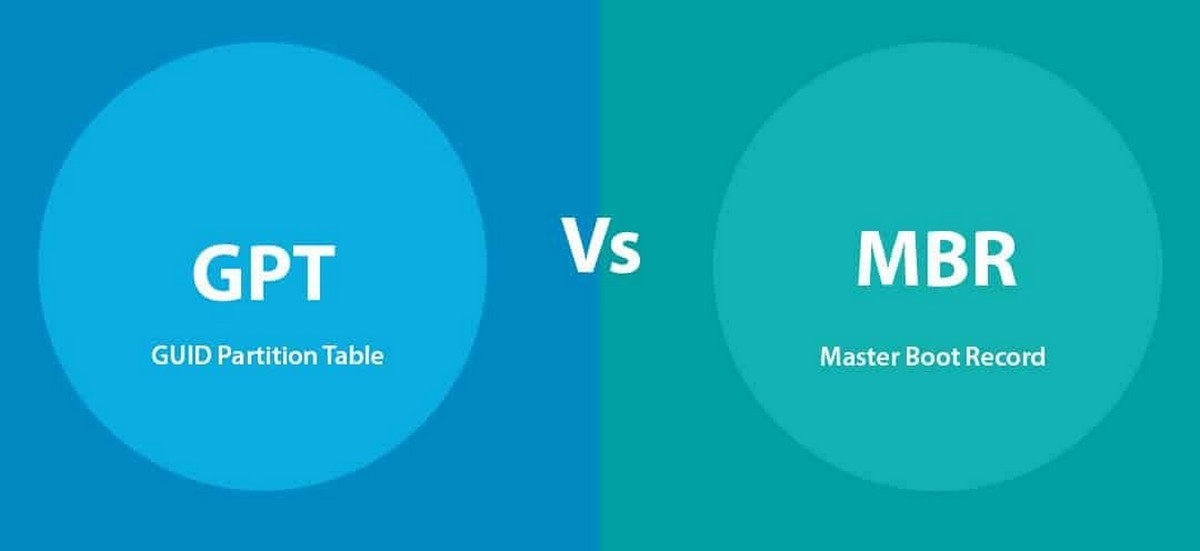
1️⃣ Bảng phân vùng ổ cứng là gì?
Trước khi tìm hiểu MBR và GPT, cần hiểu bảng phân vùng (Partition Table) là gì.
Ổ cứng vật lý trên máy tính dùng để lưu trữ dữ liệu, nhưng nó không thể sử dụng trực tiếp nếu chưa được chia thành phân vùng (partition).
Một phân vùng là phần không gian lưu trữ riêng biệt, nơi có thể cài hệ điều hành hoặc lưu dữ liệu.
Mỗi ổ cứng có thể được chia thành nhiều phân vùng, và bảng phân vùng là nơi lưu thông tin vị trí, kích thước, và định dạng của các phân vùng đó.
Hệ điều hành sẽ dựa vào bảng này để nhận diện và truy cập dữ liệu trên ổ đĩa.
Trên Windows, có hai loại sơ đồ phân vùng phổ biến nhất:
-
MBR (Master Boot Record)
-
GPT (GUID Partition Table)
2️⃣ MBR là gì? Giới thiệu về bảng phân vùng MBR
MBR (Master Boot Record) là chuẩn phân vùng truyền thống, ra đời từ năm 1983.
Thông tin phân vùng được lưu ngay tại sector đầu tiên của ổ cứng (sector 0).
Mỗi mục trong bảng MBR chiếm 16 byte, và tổng cộng chỉ có 64 byte để lưu – vì vậy MBR chỉ hỗ trợ tối đa 4 phân vùng chính (Primary Partition).
Để vượt qua giới hạn 4 phân vùng, MBR cho phép tạo phân vùng mở rộng (Extended Partition). Trong phân vùng mở rộng, người dùng có thể tạo thêm phân vùng logic (Logical Partition) để lưu dữ liệu.
🔹 Tính năng chính của MBR
-
Tối đa 4 phân vùng chính trên mỗi ổ đĩa.
-
Có 3 loại phân vùng:
-
Primary Partition (Chính)
-
Extended Partition (Mở rộng)
-
Logical Partition (Logic)
-
-
Dung lượng tối đa mỗi phân vùng là 2TB, do giới hạn 32-bit địa chỉ.
-
Thông tin phân vùng MBR bao gồm: vị trí bắt đầu, dung lượng, định dạng hệ thống tập tin (NTFS, FAT32,…).
👉 Nhược điểm lớn nhất của MBR:
-
Không hỗ trợ ổ cứng lớn hơn 2TB.
-
Giới hạn tối đa 4 phân vùng chính.
-
Dễ bị lỗi boot vì dữ liệu khởi động nằm trong sector đầu tiên.
3️⃣ GPT là gì? Giới thiệu về bảng phân vùng GPT
GPT (GUID Partition Table) là chuẩn phân vùng mới và hiện đại hơn, được phát triển cùng chuẩn UEFI (thay thế BIOS truyền thống).
GPT khắc phục hoàn toàn các giới hạn của MBR, hỗ trợ ổ cứng lớn hơn 2TB và tạo được đến 128 phân vùng trong Windows.
🔹 Cấu trúc của GPT
-
Sector đầu tiên (LBA 0): Vẫn chứa một MBR bảo vệ (Protective MBR) để tương thích ngược với phần mềm cũ.
-
LBA 1: Chứa GPT Header – nơi lưu tổng số phân vùng, vị trí bảng phân vùng và thông tin kiểm tra lỗi (CRC).
-
Từ LBA 2 trở đi: Lưu Partition Entries – danh sách chi tiết các phân vùng.
-
Cuối đĩa: Có bản sao dự phòng của GPT Header và bảng phân vùng để tránh mất dữ liệu.
🔹 Ưu điểm của GPT
-
Hỗ trợ ổ cứng lớn hơn 2TB.
-
Không giới hạn số lượng phân vùng thực tế (Windows giới hạn 128 phân vùng).
-
Dữ liệu khởi động và bảng phân vùng có bản sao dự phòng, giúp tăng độ an toàn.
-
Chạy nhanh và ổn định hơn khi kết hợp với UEFI firmware.
4️⃣ So sánh MBR và GPT – Nên chọn loại nào?
| Tiêu chí | MBR | GPT |
|---|---|---|
| Năm ra đời | 1983 | 2006 |
| Giới hạn dung lượng | Tối đa 2TB | Hơn 2TB |
| Số phân vùng tối đa | 4 (chính) | 128 (Windows) |
| Hỗ trợ BIOS/UEFI | BIOS | UEFI (tương thích ngược) |
| Bản sao dự phòng | Không | Có (cuối đĩa) |
| Tính ổn định | Thấp hơn | Cao hơn |
| Hỗ trợ hệ điều hành | Mọi Windows | Windows 10+, macOS, Linux |
👉 Tóm lại:
-
Nếu ổ cứng của bạn nhỏ hơn 2TB và máy tính chạy BIOS cũ, hãy chọn MBR.
-
Nếu ổ cứng trên 2TB hoặc bo mạch chủ hỗ trợ UEFI, hãy chọn GPT để tận dụng hiệu năng và độ ổn định.
5️⃣ BIOS và UEFI là gì? Liên quan thế nào đến MBR và GPT
Để hiểu rõ hơn cách chọn MBR hay GPT, cần nắm khái niệm BIOS và UEFI.
-
BIOS (Basic Input/Output System): Là chương trình khởi động truyền thống, giúp hệ điều hành giao tiếp với phần cứng.
-
UEFI (Unified Extensible Firmware Interface): Là phiên bản nâng cấp của BIOS, hỗ trợ ổ cứng dung lượng lớn và khởi động nhanh hơn.
🔹 Mối quan hệ giữa BIOS – UEFI và MBR – GPT:
| Loại bo mạch chủ | Kiểu phân vùng khuyến nghị |
|---|---|
| BIOS (hoặc UEFI ở chế độ Legacy) | MBR |
| UEFI (chuẩn mới) | GPT |
Dù vậy, một số bo mạch chủ UEFI vẫn có thể cài Windows theo chế độ Legacy BIOS nếu cần, nhưng sẽ không tận dụng được hết ưu điểm của GPT.
6️⃣ Cách chọn MBR hay GPT khi cài Windows
✔ BIOS + MBR:
Dành cho máy cũ hoặc ổ cứng nhỏ hơn 2TB.
Ổn định, tương thích cao nhưng hạn chế dung lượng.
✔ UEFI + GPT:
Dành cho máy tính mới, ổ SSD, hoặc ổ cứng lớn hơn 2TB.
Khởi động nhanh, an toàn và dễ khôi phục lỗi hơn.
Lời khuyên:
Nếu bạn không phải kỹ thuật viên chuyên sâu, hãy giữ cấu hình mặc định:
-
BIOS + MBR hoặc
-
UEFI + GPT.
Việc trộn lẫn BIOS + GPT hoặc UEFI + MBR có thể gây lỗi khi cài đặt Windows hoặc khiến hệ thống không khởi động được.
7️⃣ Tính tương thích của Windows với MBR và GPT
Windows hỗ trợ cả hai định dạng phân vùng, nhưng mỗi phiên bản có quy định riêng.
| Phiên bản Windows | Hỗ trợ MBR | Hỗ trợ GPT |
|---|---|---|
| Windows XP | ✅ | ❌ (chỉ đọc dữ liệu GPT) |
| Windows 7 (32-bit) | ✅ | ❌ |
| Windows 7 (64-bit) | ✅ | ✅ (với UEFI) |
| Windows 8/10/11 | ✅ | ✅ |
Lưu ý:
-
Tất cả phiên bản Windows đều có thể đọc dữ liệu từ ổ GPT.
-
Tuy nhiên, chỉ hệ điều hành 64-bit chạy trên UEFI mới cài đặt trực tiếp lên GPT được.
8️⃣ Khi nào nên chuyển đổi MBR sang GPT?
Hãy chuyển ổ cứng từ MBR sang GPT trong các trường hợp sau:
-
Ổ cứng lớn hơn 2TB.
-
Cài Windows 10 hoặc 11 64-bit.
-
Bo mạch chủ hỗ trợ UEFI.
-
Muốn tạo nhiều phân vùng hơn 4.
Hiện nay, Windows có công cụ mbr2gpt.exe giúp chuyển đổi MBR → GPT mà không mất dữ liệu.
9️⃣ Tổng kết – MBR vs GPT: Nên chọn cái nào?
| Tình huống | Khuyến nghị |
|---|---|
| Máy tính đời cũ, BIOS truyền thống | Dùng MBR |
| Ổ cứng ≤ 2TB | Dùng MBR |
| Ổ cứng > 2TB, máy UEFI | Dùng GPT |
| Muốn hiệu suất cao, bảo mật tốt | Dùng GPT |
| Cần tương thích ngược | Dùng MBR |
🔑 Kết luận
Cả MBR và GPT đều có vai trò quan trọng trong hệ thống lưu trữ.
Tuy nhiên, GPT là tương lai của công nghệ phân vùng ổ cứng, mang lại khả năng mở rộng, tốc độ và độ an toàn cao hơn.
👉 Nếu máy của bạn mới, chạy UEFI và ổ cứng trên 2TB, hãy chọn GPT.
👉 Còn nếu máy cũ, BIOS truyền thống, MBR vẫn là lựa chọn ổn định.
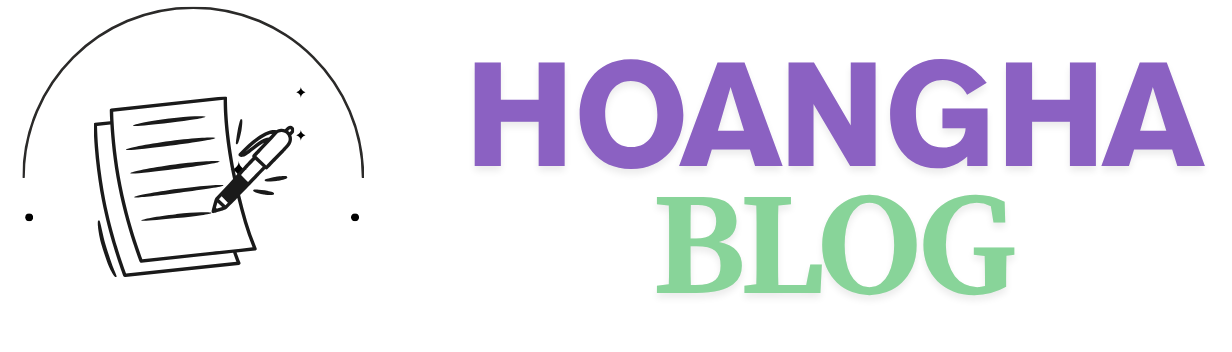

0 Phản hồi Viết phản hồi